Comment créer un graphique de perte de poids
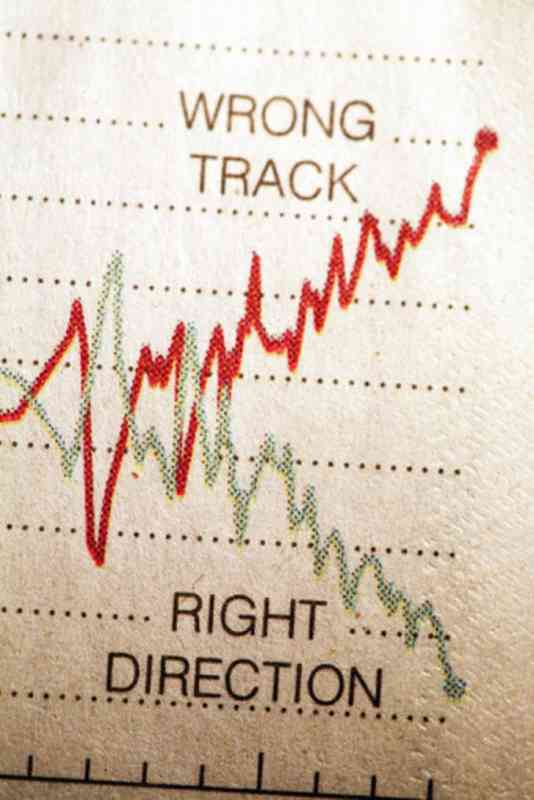
Que vous preniez le poids une fois par jour, par semaine ou par mois, il est important de savoir à quel point vous êtes sur le point d’atteindre votre objectif de perte de poids et d’évaluer votre niveau de motivation. La création d’un graphique de perte de poids vous donne une image visuelle des fluctuations de poids, vous permettant d’identifier s’il existe des schémas ou des plateaux dans votre perte de poids au fil du temps. Un graphique est simple à utiliser avec le programme Microsoft Excel sur un ordinateur. Un graphique coloré de perte de poids peut montrer vos réalisations et vous motiver pour atteindre votre objectif de poids et le maintenir une fois que vous y êtes.
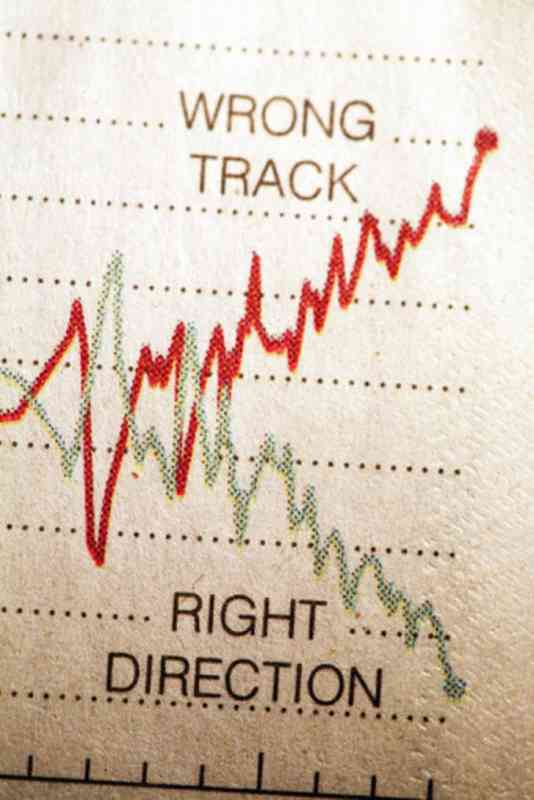
Étape 1
Ouvrez une nouvelle feuille de calcul Excel sur votre ordinateur. Allez dans «Programmes», «Microsoft Office», puis «Microsoft Office Excel». Enregistrez le document sur votre disque dur sous un nom et dans un dossier où vous pourrez le localiser facilement..
Étape 2
Tapez "Date" dans la rangée 1, colonne A. Ensuite, tapez "Poids en lb" dans la rangée 1, colonne B.
Étape 3
Enregistrez la date à chaque fois que vous pesez dans la colonne A. Que vous suiviez chaque jour, chaque vendredi ou le premier de chaque mois, saisissez la date en continuant dans la colonne. Utilisez une formule telle que «12 janvier» et le programme l’indiquera le 12 janvier de l’année en cours..
Étape 4
Tapez votre poids pour chaque date correspondante dans la colonne B. Par exemple, si vous pesiez 150 livres le 12 janvier, vous devriez taper ce nombre dans la même ligne, mais dans la colonne à côté de cette date.
Étape 5
Placez le curseur sur la case avec “Date”. Cliquez pour mettre en surbrillance et faites glisser la souris pour mettre en surbrillance toutes vos données, y compris les dates et les poids correspondants..
Étape 6
Localisez l'onglet "Insérer" en haut de la page. Regardez sous la section «Graphiques» et cliquez une fois pour sélectionner un graphique à colonnes..
Étape 7
Permettre au programme de créer avec succès un graphique de votre perte de poids suivie au fil du temps.
Étape 8
Cliquez sur le titre en haut du graphique pour personnaliser le nom si vous préférez le changer et sauvegarder votre travail..
Les choses dont vous aurez besoin
Microsoft Excel
Fiche de perte de poids
Pointe
Excel a le potentiel de créer de nombreux types de graphiques. Les graphiques en colonnes et linéaires fonctionnent bien pour le suivi du poids.
Vous pouvez modifier les informations et les détails du graphique en cliquant directement sur les différents composants. Si vous souhaitez modifier le type de graphique, cliquez avec le bouton droit de la souris sur le graphique..
Attention
Rappelez-vous que le poids n'est pas le seul indicateur de la santé et du bien-être. Faites attention à la façon dont vos vêtements vous vont et votre niveau d'énergie. Si vous mangez sainement et faites de l'exercice, il est probable que votre corps devient plus tonique et que vous ayez plus d'énergie même si votre poids ne change pas beaucoup..




